iPhone & Android 向け Dr.Fone Wondershare の紹介
このデジタル世界では、Dr Foneはスマートフォンの問題に悩む人々の間で人気のツールです。iPhoneとAndroidの間でファイルを転送したいですか?iPhoneまたはAndroidで失われたファイルを回復したいですか? Dr fone、iPhone や Android のすべての問題は解決できそうです。もちろん、Dr.Fone が携帯電話で失われたデータを回復し、その他の iOS や Android の機能もすべて実行できるほど強力かどうか疑問に思うことでしょう。この記事では、Wondershare Dr Fone の詳細なレビューを提供します。これを参考にして、iPhone/Android の問題やニーズが Dr.Fone で解決できるかどうかを確認してください。
パート1:Wondershare Dr Foneの主な機能
Wondershare Dr Foneは、iPhoneやAndroidの一般的な問題に対処するために必要な多くのプログラムを備えています。 iCloud ロック解除 プログラムのバックアップもできます。重要なデータを紛失したり、画面のパスコードを忘れたり、システム エラーが発生したり、iPhone や Android の仮想ロケーションを変更したりする場合は、Dr.Fone ですべての対応するソリューションを見つけることができます。Wondershare Dr Fone で何ができるかを確認してください。
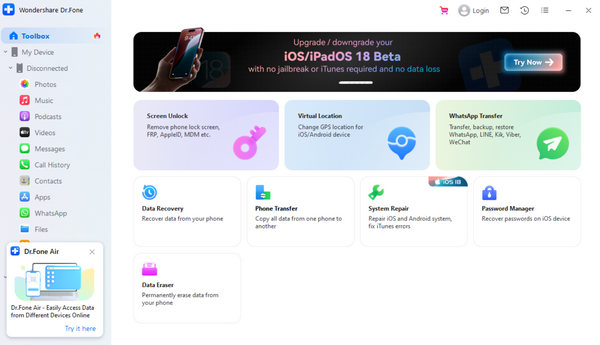
iOS/Androidのデータ復旧
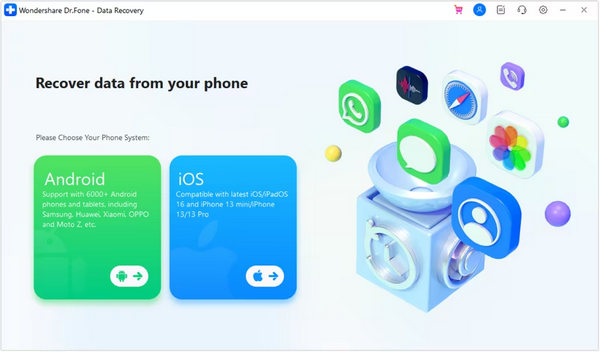
Dr.Fone は、iOS および Android モバイル デバイスで失われたデータや削除されたデータを復元できます。Wondershare Dr Fone データ復元に関するレビューの多くは肯定的です。iPhone または Android フォンで、ビデオ、画像、オーディオ ファイル、連絡先、メッセージなどを簡単に復元できます。ただし、WhatsApp メッセージなどのアプリ データを復元する場合、Dr.Fone は役に立たない可能性があります。
iOS/Android用データマネージャー
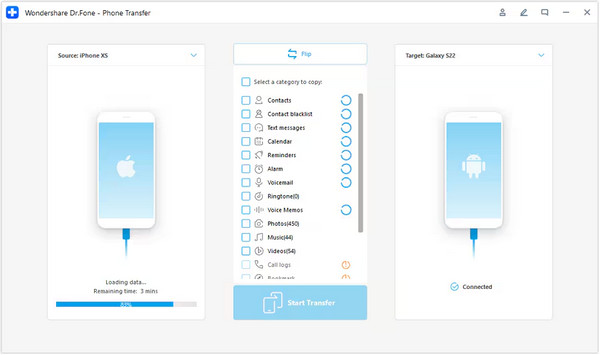
Wondershare Dr.Fone は、iPhone、Android、コンピューター間で iOS/Android を転送できます。携帯電話から PC に写真を転送したい場合、Wondershare Dr.Fone が役立ちます。さらに、Android 携帯電話から iPhone にファイルをすばやく転送できます。ただし、Dr.Fone がファイルを転送するために携帯電話を検出できるように、携帯電話をコンピューターに接続する必要があります。
iOS/Android の画面ロック解除
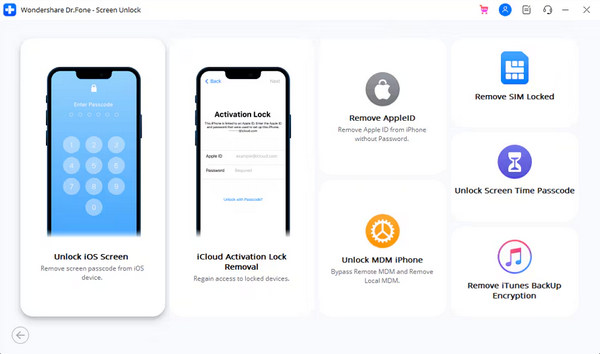
iPhoneやAndroidの画面のパスワードを忘れたことはありませんか?Wondershare Dr.Foneは、パスコード、Face ID、Touch IDを使わずに簡単に画面のロックを解除できます。Appleユーザーであれば、 パスワードなしでiPhoneのロックを解除する、画面パスコード、SIMロック、Apple ID、スクリーンタイム、またはiTunesバックアップ暗号化を削除します。さらに、AndroidスマートフォンにFRP(Google検証ロックとも呼ばれます)が搭載されている場合、Dr FoneはSamsung、LG、Xiaomi、OPPOなどからそれをすばやく削除することもできます。必要なのは、ワンクリックとコンピューターに接続するためのUSBケーブルだけです。
システム修復
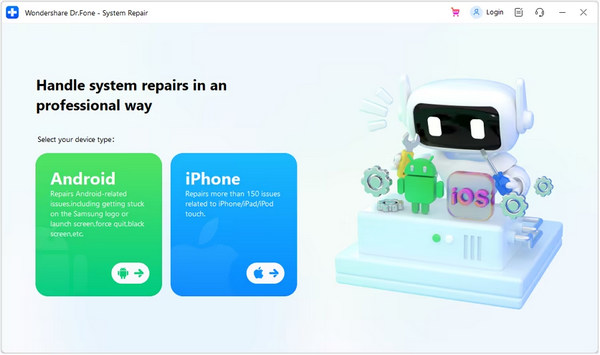
iPhone または Android フォンで、ブート ループ、画面が動かなくなる、画面が青、黒、白、赤になるなどのシステムの問題が発生した場合、Dr Fone を使用すると、携帯電話のそれらの問題を簡単に修復できます。問題を修正するには、標準修復と詳細修復の 2 つのモードがあります。Dr Fone は、標準修復モードでシステムの問題を解決したり、詳細修復モードで携帯電話を徹底的にリフレッシュして問題を解決したりして、携帯電話を消去できます。
Wondershare Dr Foneのその他の機能
Dr.Foneは、iPhoneやAndroid上の不要なファイルやデータを素早く選択して消去するのにも役立ちます。Dr.Foneのデータ転送機能も非常に強力で、異なる携帯電話間でWhatsAppデータを転送することもできます。さらに、携帯電話の仮想ロケーションを変更して、次のような位置情報ベースのアプリを偽装することもできます。 Android と iOS でポケモン ゴーを偽装する.
パート2: Dr Foneの詳細なレビュー
Dr.Fone には多くの機能がありますが、製品はあまりうまく機能しません。そのため、Wondersahre Dr Fone でデータを転送したり、画面のロックを解除したりしたい場合には、不満を感じるかもしれません。アプリ内の画像などのアプリの添付ファイルを転送したい場合、Dr.Fone ではそれができません。WhatsApp データのみを転送できますが、これも競合他社の中で十分な競争力がありません。他の Dr.Fone 機能については、このプログラムを試し続けると、通常は期待どおりに機能せず、クラッシュします。したがって、優れたユーザー エクスペリエンスを追求する場合、Dr.Fone は十分ではありません。
システム環境: WindowsおよびMac。
プランと価格: Dr.Fone Basic は 29.95 か月で 1 ドル、39.95 年で 1 ドル、生涯で 49.95 ドルです。Dr.Fone フル ツールキットは 94.95 か月で 1 ドル、99.95 年で 1 ドル、生涯で 115.95 ドルです。
- 携帯電話向けのさまざまなソリューションを提供します。
- 多くの購入選択肢を提供します。
- 使い方は簡単です。
- インターフェースは明確ですっきりしています。
- 通常、クラッシュして、コンピューターに問題を引き起こします。
- おそらく、これらすべての機能は必要ありません。
Dr Foneのトラブルシューティング
Wondersahre Dr.Fone には重大な問題があります。コンピューターに大きな負担がかかり、コンピューターの動作が遅くなる可能性があります。Wondersahre Dr.Fone を起動してバックグラウンドに置くだけでも、コンピューターに影響を及ぼします。Dr.Fone がウイルスのように感じられます。この問題を解決する唯一の方法は、Dr Fone を再インストールするか、破棄することです。
パート3:Dr.Foneの優れた代替品
Dr Fone は、コンピュータに影響を与える可能性があるため、非常に役に立ちません。そのため、Wondershare Dr.Fone の優れた代替品が必要になる場合があります。テストの結果、Android と iPhone のデータを簡単に転送できる、はるかに優れた Dr Fone の代替品が 2 つあります。これらの製品は、あらゆる種類のファイルをすばやく転送でき、Dr.Fone のようにコンピュータに影響を与えません。
Apeaksoft iPhone データ復元
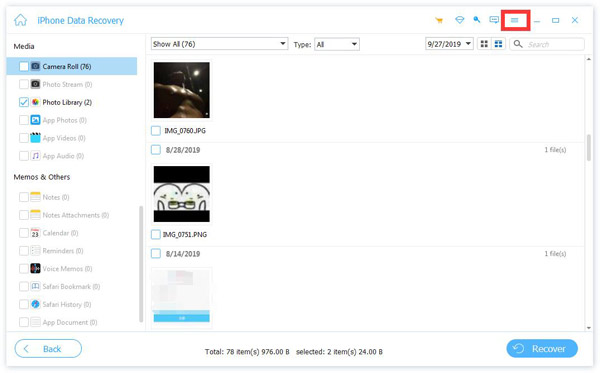
Apeaksoft iPhone データ復元 は、Dr.Fone の優れた代替品です。画像、ビデオ、オーディオ ファイル、ボイスメモ、連絡先、メッセージ、その他すべての組み込みデータまたはサードパーティ アプリのデータを iPhone 間で転送できます。Wondershare Dr Fone は組み込みデータのみを転送できますが、これは価格に見合っていないと言えます。そのため、iOS データとファイルをすばやく転送するには、Apeaksoft iPhone Data Recovery をお試しください。
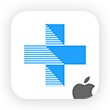
すべての iPhone および iPad から削除されたデータを簡単に復元します。
- あらゆる種類のデータを iPhone に転送します。
- iOS ファイルを別の携帯電話またはコンピューターに転送します。
- 使い方は簡単です。
- インターフェースは改善できる可能性があります。
Apeaksoft Androidのデータ復旧

Android 携帯間でデータを転送しますか? Apeaksoft Androidのデータ復旧 あらゆる種類のファイルをすばやく転送できます。非常に軽量で、コンピューターに負担をかけません。Dr Fone は起動している間、多くのメモリ領域を占有します。また、ほとんどの Android ユーザーにとって十分なファイル タイプを回復できません。したがって、この優れた Dr.Fone – Apeaksoft Android Data Recovery が最良の選択です。
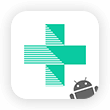
Android 携帯で削除されたすべてのデータとファイルを復元します。
- Android 上のあらゆるタイプのファイルをサポートします。
- Android ファイルをすばやく転送またはバックアップします。
- 軽量で使いやすいです。
- インターフェースは改善できる可能性があります。
結論
この記事では、 Dr.FoneWondershare Dr Fone は人気があり、見た目もスタイリッシュですが、多くのコンピューターではパフォーマンスが本当にひどいです。より強力な Dr Fone の代替品を選んだほうがよいでしょう。 Apeaksoft iPhone データ復元 および Apeaksot Androidデータ復旧 モバイルデバイス間で Android と iOS のファイルを転送するための優れた Dr.Fone の代替品が 2 つあります。
関連記事
古い iPhone から新しい iPhone に写真、ファイル、アプリを転送する必要があります。この記事では、そのための 7 つの iPhone データ転送ツールを紹介します。
この記事では、MobieTrans、Google Play Music、Bluetooth、NFC を使用して、ある Android から別の Android デバイスに音楽ファイルを転送する方法を説明します。
お気に入りの PDF ファイルを iBook から iCloud および iCloud Drive に保存できます。そうすれば、どのデバイスでも簡単に検索して表示できます。
この記事は、コンピュータのバージョンや iCloud ストレージに関係なく、iPhone の写真を外付けハードドライブにバックアップする方法を探す手間を省きます。

